Jak označit konkrétní e-maily jako nearchivovat v aplikaci Outlook?
Označení e-mailů jako neregistrovaných může zabránit aplikaci Outlook v automatické archivaci, zatímco probíhá archivace. Když Outlook archivuje staré e-maily, e-maily nearchivovat nebudou archivovány a zůstanou ve složce e-mailů. V tomto výukovém programu se naučíte podrobně označovat konkrétní e-maily jako nearchivovat v Outlooku.
Označit jednotlivé e-maily jako nearchivovat v Outlooku
Rychle označte více e-mailů jako nearchivovat v Outlooku
Povolte zobrazení Povolit v úpravách buněk
Přidejte sloupec Do not AutoArchive do seznamu seznamů pošty
- Automatizujte zasílání e-mailů pomocí Auto CC / BCC, Automatické předávání podle pravidel; poslat Automatická odpověď (Mimo kancelář) bez nutnosti výměnného serveru...
- Získejte připomenutí jako Varování BCC když odpovídáte všem, když jste v seznamu BCC, a Připomenout, když chybí přílohy pro zapomenuté přílohy...
- Zlepšete efektivitu e-mailu pomocí Odpovědět (vše) s přílohami, Automatické přidání pozdravu nebo data a času do podpisu nebo předmětu, Odpovědět na více e-mailů...
- Zjednodušte zasílání e-mailů pomocí Připomenout e-maily, Nástroje pro připojení (Komprimovat vše, Automaticky uložit vše...), Odebrat duplikáty, a Rychlá zpráva...
 Označit jednotlivé e-maily jako nearchivovat v Outlooku
Označit jednotlivé e-maily jako nearchivovat v Outlooku
Jednotlivé e-maily můžete v Outlooku označit jako nearchivovat následujícím způsobem.
1. Vyberte a otevřete e-mail, který chcete označit jako nearchivovat v aplikaci Outlook.
2. Potom prosím klikněte Soubor > Informace > Nemovitosti v Outlooku 2010 a 2013. Viz screenshot:
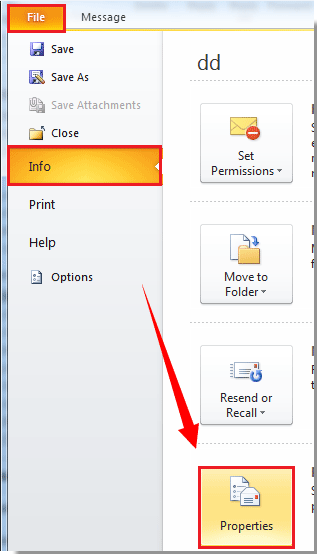
V aplikaci Outlook 2007 klikněte na ikonu Tlačítko Office > Nemovitosti.
3. V Nemovitosti V dialogovém okně zkontrolujte Neaktivovat tuto položku automaticky a poté klikněte na zavřít .
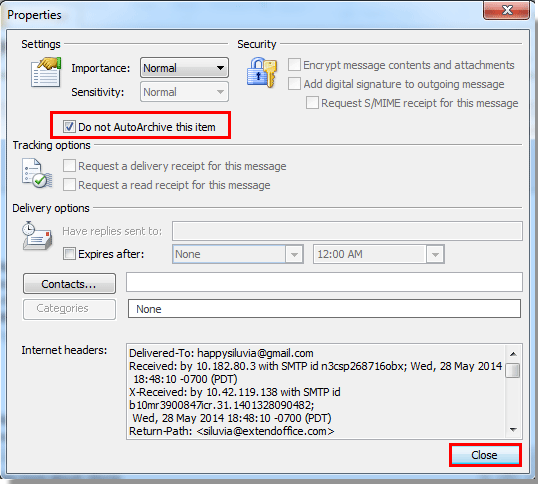
4. Když se vrátí do Zpráva okno, klikněte prosím Uložit Klepnutím na tlačítko uložte změny a potom klepněte na zavřít tlačítko pro opuštění okna.
Poznámka:
1. Poté, co touto metodou označíte e-mail jako nearchivační, nemůžete na první pohled zjistit, který e-mail má označení jako nearchivovat, dokud jej neotevřete a znovu se nedostanete do vlastností.
 Rychle označte více e-mailů jako nearchivovat v Outlooku
Rychle označte více e-mailů jako nearchivovat v Outlooku
Pokud chcete rychle označit více e-mailů jako nearchivovat v Outlooku, postupujte následovně.
Povolte zobrazení Povolit v úpravách buněk
1. Dostaňte se do složky e-mailů, které chcete označit jako více e-mailů, neregistrujte je uvnitř.
2. Klikněte prosím Pohled > Nastavení zobrazení v aplikaci Outlook 2010 a 2013.
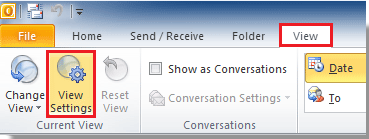
V aplikaci Outlook 2007 klikněte prosím Pohled > Aktuální pohled > Přizpůsobit aktuální pohled.
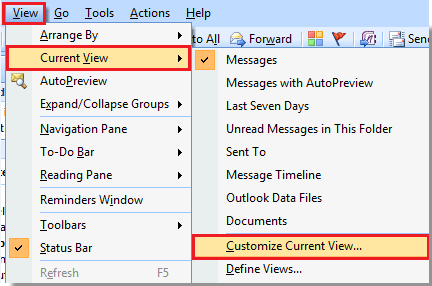
3. V Pokročilé nastavení zobrazení dialogové okno (Přizpůsobit zobrazení v aplikaci Outlook 2007), klikněte prosím Další nastavení knoflík. Viz screenshot:
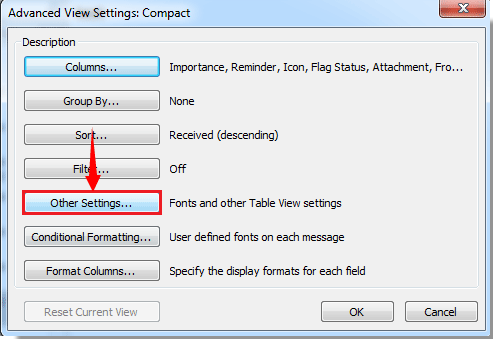
4. V Další nastavení V dialogovém okně zkontrolujte Povolit úpravy v buňce a potom klepněte na tlačítko OK OK .
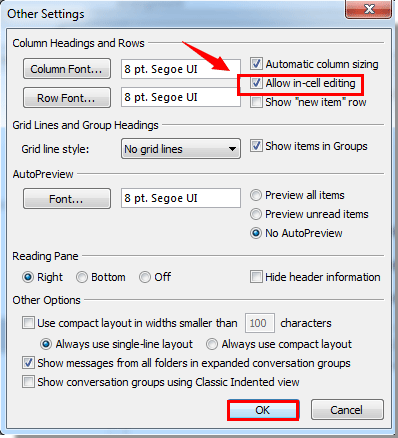
5. Pak klikněte na tlačítko OK tlačítko v Pokročilé nastavení zobrazení dialogové okno.
Pak můžete vidět, že zobrazení seznamu pošty je změněno na Povolit úpravy v buňce status.
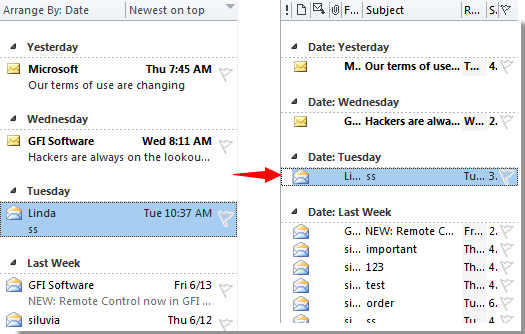
Přidejte sloupec Do not AutoArchive do seznamu seznamů pošty
Nyní musíte do pole seznamu e-mailů přidat sloupec Neautomaticky archivovat.
1. Klikněte prosím Pohled > Nastavení zobrazení. Viz snímek obrazovky:
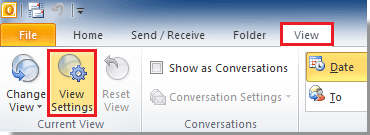
V aplikaci Outlook 2007 klikněte prosím Pohled > Aktuální pohled > Přizpůsobit aktuální pohled.
2. V Pokročilé nastavení zobrazení dialogové okno, klikněte prosím Sloupce tlačítko v aplikaci Outlook 2010 a 2013.
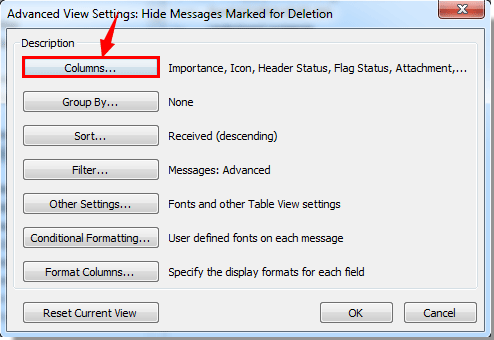
V aplikaci Outlook 2007 klikněte prosím Pole .
3. V Zobrazit sloupce dialogové okno, musíte:
1). Vybrat Všechna pole pošty v Vyberte dostupné sloupce z rozbalovací seznam;
2). Vybrat Nepoužívejte automatickou archivaci v Dostupnýsloupce krabice;
3). Klepněte na přidat tlačítko;
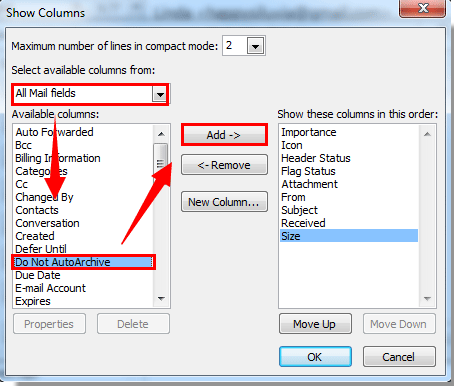
4). Po kliknutí přidat tlačítko, nyní musíte stále klikat na Move Up , dokud se nezobrazí Nepoužívejte automatickou archivaci dosáhnout na vrchol Zobrazit tyto sloupce v tomto pořadí krabice. Viz snímek obrazovky:
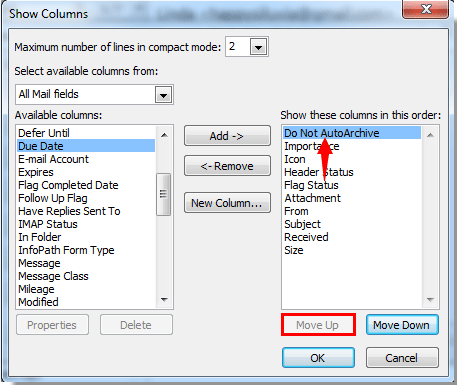
5). Poté klikněte OK .
4. cvaknutí OK v dalším dialogovém okně.
5. Potom Nepoužívejte automatickou archivaci do pole Seznam e-mailů je přidán sloupec.
6. Nyní klikněte na prázdné místo e-mailu v Nepoužívejte automatickou archivaci sloupec, uvidíte, že existuje  značka zobrazující se před e-mailem v Nepoužívejte automatickou archivaci sloupec. Znamená to, že tento e-mail je označen jako neaktivní.
značka zobrazující se před e-mailem v Nepoužívejte automatickou archivaci sloupec. Znamená to, že tento e-mail je označen jako neaktivní.
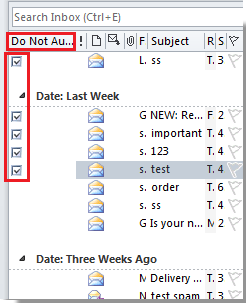
Po označení e-mailů jako nearchivovat se při příštím spuštění funkce automatické archivace tyto vybrané e-maily nebudou archivovat automaticky.
Poznámky:
1. Pokud chcete označit více e-mailů, klikněte na ně jeden po druhém ve sloupci Neautomatizovat.
2.  značka se nezobrazí, dokud ji nekliknete.
značka se nezobrazí, dokud ji nekliknete.
3. V aplikaci Outlook 2013 existují Ano or Ne se zobrazí v seznamu Mail. Viz níže uvedený snímek obrazovky:
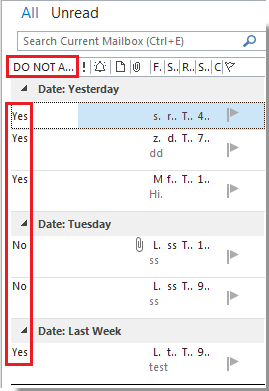
Nejlepší nástroje pro produktivitu v kanceláři
Kutools pro aplikaci Outlook - Více než 100 výkonných funkcí, které doplní váš Outlook
🤖 AI Mail Assistant: Okamžité profesionální e-maily s magií umělé inteligence – jedním kliknutím získáte geniální odpovědi, perfektní tón, vícejazyčné ovládání. Transformujte e-maily bez námahy! ...
???? Automatizace e-mailu: Mimo kancelář (k dispozici pro POP a IMAP) / Naplánujte odesílání e-mailů / Automatická kopie/skrytá kopie podle pravidel při odesílání e-mailu / Automatické přeposílání (pokročilá pravidla) / Automatické přidání pozdravu / Automaticky rozdělte e-maily pro více příjemců na jednotlivé zprávy ...
📨 Email management: Snadné vyvolání e-mailů / Blokujte podvodné e-maily podle předmětů a dalších / Odstranit duplicitní e-maily / pokročilé vyhledávání / Konsolidovat složky ...
📁 Přílohy Pro: Dávkové uložení / Dávkové odpojení / Dávková komprese / Automaticky uložit / Automatické odpojení / Automatické komprimování ...
???? Rozhraní Magic: 😊 Více pěkných a skvělých emotikonů / Zvyšte produktivitu své aplikace Outlook pomocí zobrazení s kartami / Minimalizujte aplikaci Outlook namísto zavírání ...
???? Zázraky na jedno kliknutí: Odpovědět všem s příchozími přílohami / E-maily proti phishingu / 🕘Zobrazit časové pásmo odesílatele ...
👩🏼🤝👩🏻 Kontakty a kalendář: Dávkové přidání kontaktů z vybraných e-mailů / Rozdělit skupinu kontaktů na jednotlivé skupiny / Odeberte připomenutí narozenin ...
Přes 100 Vlastnosti Očekávejte svůj průzkum! Kliknutím sem zobrazíte další informace.

